Win10怎么关闭显卡硬件加速?Win10关闭显卡硬件加速的方法
近期有很多小伙伴咨询小编Win10怎么关闭显卡硬件加速,接下来就让我们一起看一下Win10关闭显卡硬件加速的方法吧,希望可以帮助到大家。
Win10怎么关闭显卡硬件加速?Win10关闭显卡硬件加速的方法
1、首先打开控制面板,点击"网络和Internet",如下图所示。
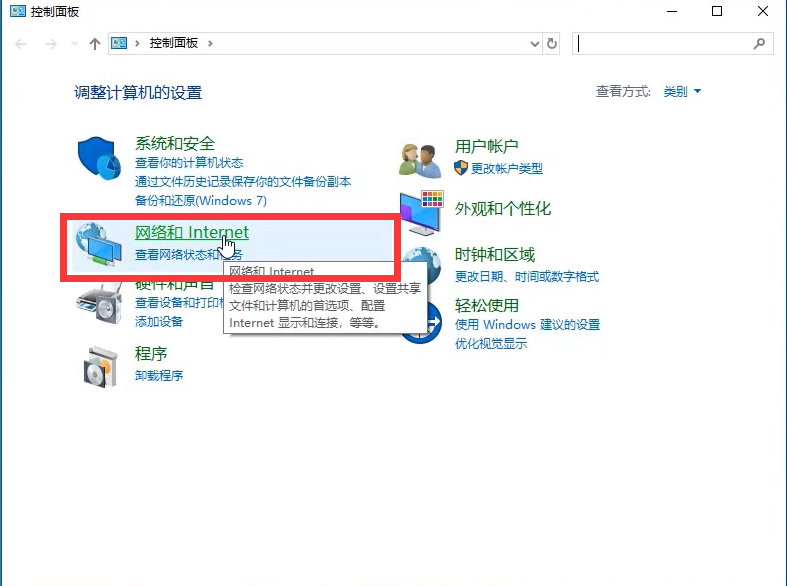
2、然后点击Internet选项,如下图所示。
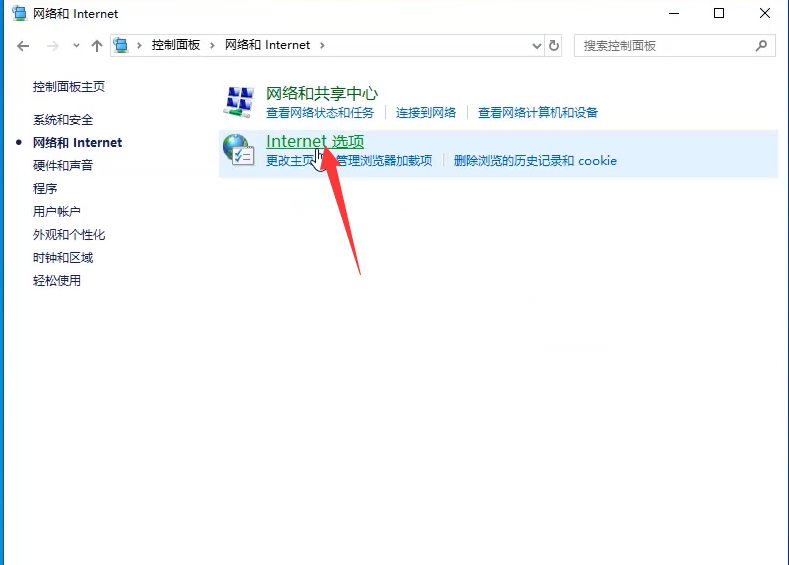
3、接着在高级中找到"加速的图形"下的"使用软件呈现而不使用GPU呈现",打上勾,保存即可,如下图所示。
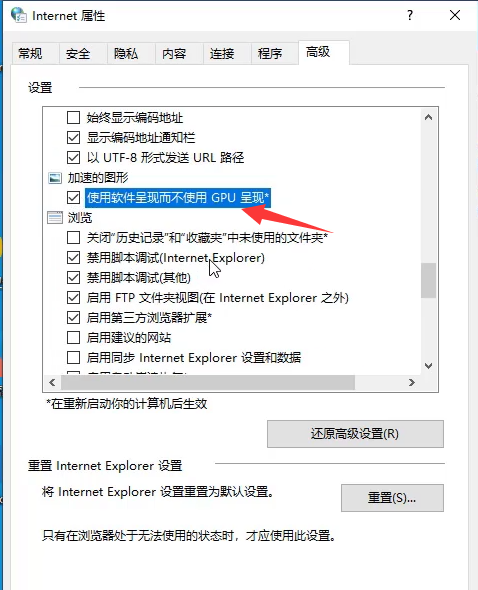
版权声明:
本站所有文章和图片均来自用户分享和网络收集,文章和图片版权归原作者及原出处所有,仅供学习与参考,请勿用于商业用途,如果损害了您的权利,请联系网站客服处理。







